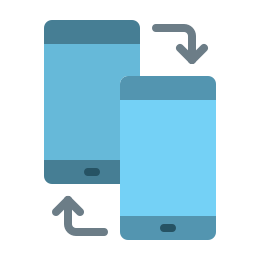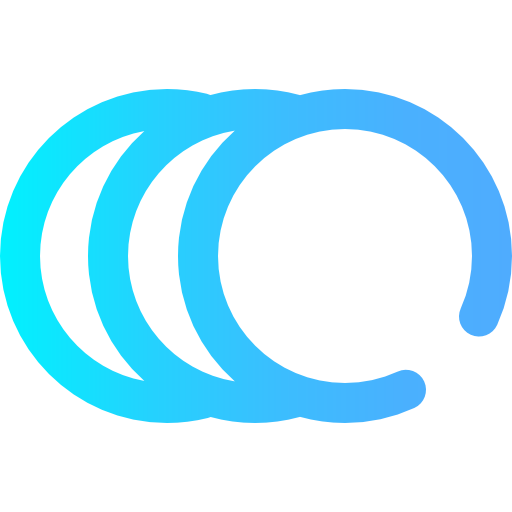Удалить камеру с заблокированного экрана Blackview BV5100?
На вашем Blackview BV5100 есть ярлык камеры, и вы хотите его удалить. Ваши дети все время фотографируются. Ваши коллеги или близкие делают селфи, даже не подозревая об этом. Чтобы этого избежать, вы хотите отключить доступ к камере с экрана блокировки вашего Android-смартфона. Однако вы не знаете, как это сделать, или просто не можете. В этой статье мы узнаем, как убрать камеру с заблокированного экрана вашего Blackview BV5100. А потом как настроить новый ярлык на экране блокировки на экране блокировки.
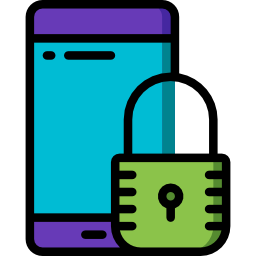
Как убрать камеру блокировки экрана с Blackview BV5100?
У вас есть возможность изменить приложения на заблокированном экране или виджеты на заблокированном экране. Есть два метода: самый простой – изменить настройки вашего Blackview BV5100, а второй – изменить тему вашего Android-смартфона.
Как отключить доступ к камере через настройки Blackview BV5100?
Убрать ярлык камеры с экрана блокировки очень просто. Вам просто нужно соблюдать следующие шаги:
Программы для Windows, мобильные приложения, игры - ВСЁ БЕСПЛАТНО, в нашем закрытом телеграмм канале - Подписывайтесь:)
- Зайдите в настройки вашего Blackview BV5100
- Нажмите на экран блокировки
- Во-вторых, нажмите ярлыки приложений
- На втором этапе вы найдете возможность настроить ярлыки, присутствующие на экране блокировки, и их расположение.
- Нажмите на ярлык, где написано Камера.
- У вас есть выбор, чтобы снять отметку с этого ярлыка камеры.
Таким образом, ярлык камеры больше не будет на заблокированном экране.
Как отключить камеру на экране блокировки Blackview BV5100, сменив тему?
На некоторых мобильных телефонах некоторых производителей или старых версиях невозможно удалить ярлык камеры с заблокированного экрана вашего Blackview BV5100. По этой причине вам придется полностью изменить тему вашего смартфона. В другой статье мы подробно рассказываем, как изменить тему вашего Blackview BV5100, чтобы выполнить все необходимые шаги.
Как отключить или изменить ярлыки экрана блокировки с помощью приложения?
Можно использовать типовые приложения Экран блокировки OS12 чтобы выбрать экран блокировки. Вы сможете выбрать тип ярлыка, а также уведомления, цвета, фон и т. Д.
Как изменить ярлык на экране блокировки вашего Blackview BV5100?
Теперь вы понимаете, как отключить ярлык камеры на экране блокировки вашего смартфона Android. Поменять его очень просто. Вам просто нужно выполнить те же шаги, что и для удаления ярлыка, но изменить последний шаг.
- Зайдите в настройки вашего Blackview BV5100
- Во-вторых, нажмите на экран блокировки
- Затем нажмите ярлыки приложений.
- Нажмите на ярлык вправо или влево, в зависимости от того, какой из них будет доступен.
- Тогда на этом шаге не снимайте флажок. Вы должны активировать ярлык
- Затем откроются возможные варианты для нового ярлыка (Gmail, Календарь, Прогноз погоды, Wi-Fi и т. Д.).

Если вы ищете другие решения для своего Blackview BV5100, мы приглашаем вас взглянуть на другие статьи в категории: Blackview BV5100.
Программы для Windows, мобильные приложения, игры - ВСЁ БЕСПЛАТНО, в нашем закрытом телеграмм канале - Подписывайтесь:)